
时间:2020-10-09 10:11:51 来源:www.win10xitong.com 作者:win10
不知道你在使用win10系统办公的时候碰到过Windows10任务视图如何删除记录教程情况没有,这个问题今天小编碰到了。这个对于那些比较熟悉win10系统的网友处理起来很简单,但是不太熟悉电脑的网友面对Windows10任务视图如何删除记录教程问题就很难受了。那能不能自己就处理这个Windows10任务视图如何删除记录教程的问题呢?大家跟着小编的步伐操作:1、首先需要打开开始菜单,接着选择设置。2、接着在设置界面中,点击隐私就很快的能够处理好这个问题了。Windows10任务视图如何删除记录教程的问题我们就一起来看看下面的操作介绍。
1、首先需要打开开始菜单,接着选择设置。
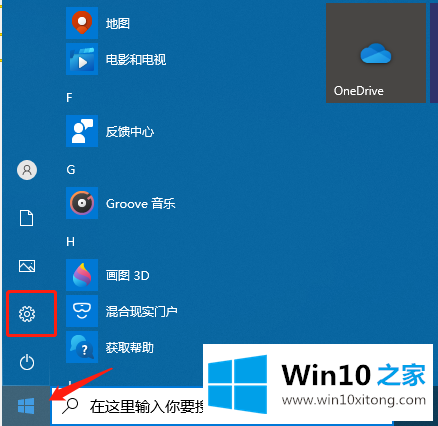
2、接着在设置界面中,点击隐私。
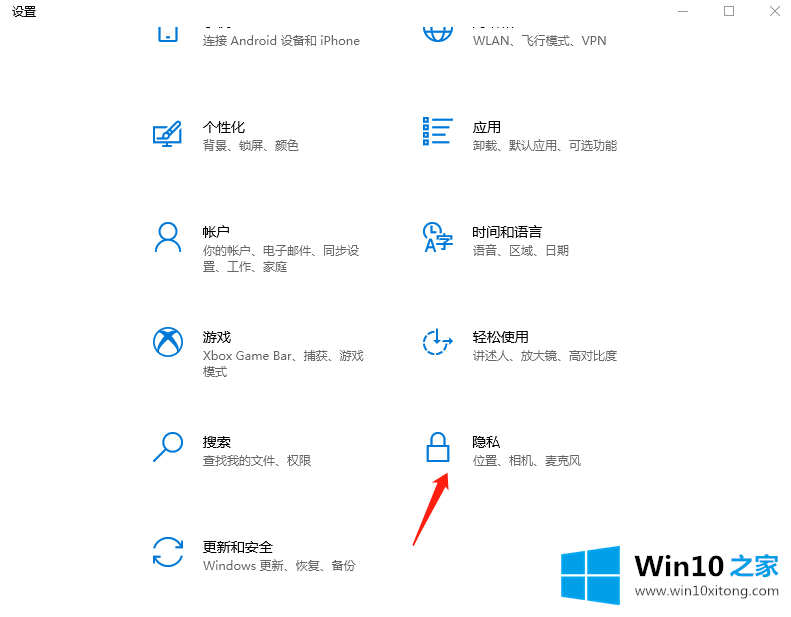
3、然后在隐私界面,点击活动历史记录,之后点击右侧的清除。
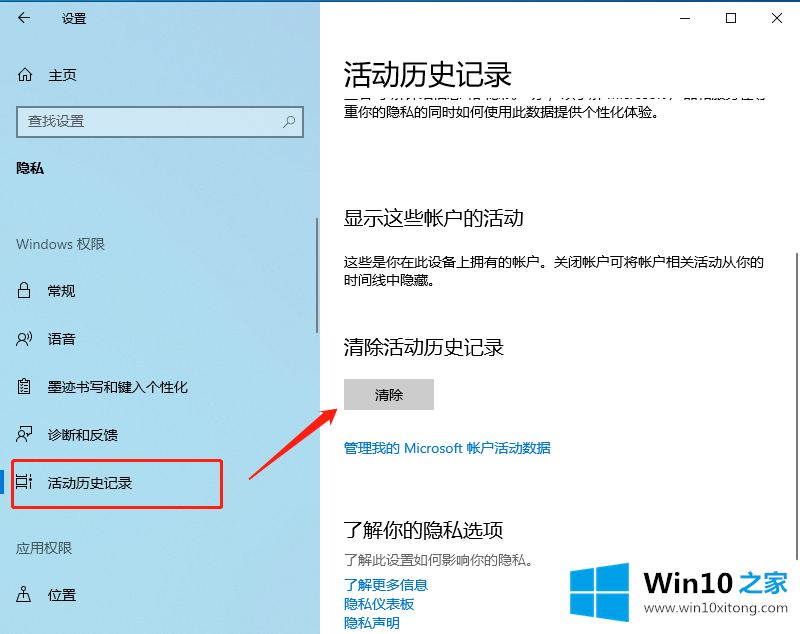
4、然后继续在活动历史记录界面中,取消勾选存储活动历史记录选项即可。
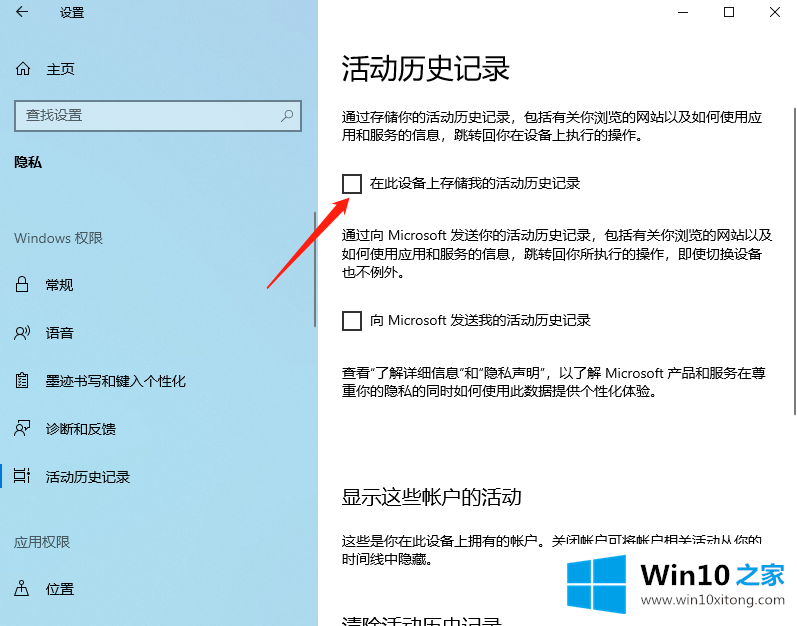
好啦,以上就是关于Windows10任务视图如何删除记录的操作方法啦,是不是超级简单的呢?那么今天这节课的笔记各位小可爱们都做的怎样啦?小编下次会检查你们的作业哦!
在上面的文章中小编结合图片的方式详细的解读了Windows10任务视图如何删除记录教程的操作介绍,我们由衷的感谢你对本站的支持。